00-前言
读者对象
本书约定
1. 命令行格式约定
2. 图形界面格式约定
3. 各类标志
4. 图标约定
5. 端口编号示例约定
产品配套资料
资料获取方式
技术支持
资料意见反馈
01-CLI配置
CLI
1.1 命令行接口简介
1.2 命令视图
1.2.1 命令视图简介
1.2.2 进入系统视图
1.2.3 返回上一级视图
1.2.4 返回用户视图
1.3 使用命令行在线帮助
1.4 命令的undo形式
1.5 命令行输入
1.5.1 编辑命令行
1.5.2 STRING和TEXT类型参数的输入
1.5.3 快速输入命令行
1.5.4 配置命令字符串的别名
1.5.5 配置命令行的快捷键
1.5.6 命令行输入回显功能
1.6 解读输入错误提示信息
1.7 重复执行历史记录命令
1.8 使用历史命令
1.9 便捷地查看显示信息
1.9.1 分屏显示
1. 控制分屏显示
2. 关闭分屏显示功能
1.9.2 查看带行号的显示信息
1.9.3 使用正则表达式过滤显示信息
1.9.4 将显示信息保存到指定文件
1.9.5 各种便捷查看方式的综合应用
1.10 保存当前配置
02-登录设备配置
1 登录设备方式介绍
2 缺省情况下如何通过Console口登录设备
3 配置通过CLI登录设备
3.1 配置通过CLI登录设备简介
3.1.1 用户线简介
1. 用户线概述
2. 用户与用户线的关系
3. 用户线的编号
3.1.2 认证方式简介
3.1.3 用户角色简介
3.2 配置通过Console口本地登录设备
3.2.1 通过Console口登录设备配置任务简介
3.2.2 配置通过Console口登录设备
1. 配置通过Console口登录设备时无需认证(none)
2. 配置通过Console口登录设备时采用密码认证(password)
3. 配置通过Console口登录设备时采用AAA认证(scheme)
4. 配置Console口登录方式的公共属性
3.3 配置通过Telnet登录设备
3.3.1 配置设备作为Telnet服务器
1. 配置设备作为Telnet服务器的配置任务简介
2. 配置Telnet登录设备时无需认证(none)
3. 配置Telnet登录设备时采用密码认证(password)
4. 配置Telnet登录设备时采用AAA认证(scheme)
5. 配置Telnet登录同时在线的最大用户连接数
6. 配置Telnet服务器发送报文的DSCP优先级
7. 配置VTY用户线的公共属性
3.3.2 配置设备作为Telnet客户端登录其它设备
3.4 配置通过SSH登录设备
3.4.1 通过SSH登录设备简介
3.4.2 配置设备作为SSH服务器
3.4.3 配置设备作为SSH客户端登录其它设备
3.5 配置通过Modem登录设备
3.6 CLI登录显示和维护
4 配置通过SNMP登录设备
5 对登录用户的控制
5.1 配置对Telnet/SSH用户的控制
5.1.1 配置准备
5.1.2 配置对Telnet/SSH用户的控制
5.1.3 配置举例
1. 组网需求
2. 组网图
3. 配置步骤
5.2 配置对NMS的控制
5.2.1 配置准备
5.2.2 配置对NMS的控制
5.2.3 配置举例
1. 组网需求
2. 组网图
3. 配置步骤
5.3 配置命令行授权功能
5.3.1 配置步骤
5.3.2 配置举例
1. 组网需求
2. 组网图
3. 配置步骤
5.4 配置命令行计费功能
5.4.1 配置步骤
5.4.2 配置举例
1. 组网需求
2. 组网图
3. 配置步骤
03-RBAC配置
1 RBAC
1.1 RBAC简介
1.1.1 权限与角色的关联
1. 用户角色规则
2. 资源控制策略
3. 缺省用户角色
1.1.2 角色与用户的关联
1.2 RBAC配置任务简介
1.3 创建用户角色
1.4 为用户角色赋予权限
1.4.1 配置用户角色规则
1.4.2 配置资源控制策略
1.5 为用户授权角色
1.5.1 使能缺省用户角色授权功能
1.5.2 为远程AAA认证用户授权角色
1.5.3 为本地AAA认证用户授权角色
1.5.4 为非AAA认证用户授权角色
1.6 切换用户角色
1. 功能简介
2. 配置用户角色切换时的认证方式
3. 切换用户角色
1.7 RBAC显示和维护
1.8 RBAC典型配置举例
1.8.1 Telnet用户的本地用户角色授权配置举例
1. 组网需求
2. 组网图
3. 配置步骤
4. 验证配置
1.8.2 Telnet用户的RADIUS用户角色授权配置举例
1. 组网需求
2. 组网图
3. 配置步骤
4. 验证配置
1.8.3 Telnet用户的HWTACACS用户角色切换认证配置
1. 组网需求
2. 组网图
3. 配置思路
4. 配置步骤
5. 验证配置
1.8.4 Telnet 用户的RADIUS用户角色切换认证配置
1. 组网需求
2. 组网图
3. 配置思路
4. 配置步骤
5. 验证配置
1.9 常见配置错误举例
1.9.1 被授权的用户角色与本地用户实际拥有的权限不符
1. 故障现象
2. 故障分析
3. 处理过程
1.9.2 使用远程认证服务器进行身份认证的用户登录设备失败
1. 故障现象
2. 故障分析
3. 处理过程
04-FTP和TFTP配置
1 FTP
1.1 FTP简介
1.2 配置FTP服务器
1.2.1 FTP服务器的基本配置
1.2.2 配置FTP服务器的认证和授权
1.2.3 释放已建立的FTP连接
1.2.4 FTP服务器显示和维护
1.2.5 FTP服务器典型配置举例
1. 组网需求
2. 组网图
3. 配置步骤
1.3 配置FTP客户端
1.3.1 建立FTP连接
1.3.2 操作FTP服务器上的目录
1.3.3 操作FTP服务器上的文件
1.3.4 更改登录用户
1.3.5 FTP连接的维护与调试
1.3.6 断开FTP连接
1.3.7 显示帮助信息
1.3.8 FTP客户端显示和维护
1.3.9 FTP客户端典型配置举例
1. 组网需求
2. 组网图
3. 配置步骤
2 TFTP
2.1 TFTP简介
2.2 配置TFTP客户端
05-文件系统管理
1 文件系统管理
1.1 文件系统
1.1.1 文件系统简介
1.1.2 存储介质的命名
1.1.3 文件名参数输入规则
1.2 文件操作
1.2.1 显示文件信息
1.2.2 显示文件内容
1.2.3 重命名文件
1.2.4 拷贝文件
1.2.5 移动文件
1.2.6 压缩/解压缩文件
1.2.7 打包/解包文件
1.2.8 删除/恢复文件
1.2.9 彻底删除回收站中的文件
1.2.10 计算文件摘要
1.3 文件夹操作
1.3.1 显示文件夹信息
1.3.2 显示当前的工作路径
1.3.3 修改当前的工作路径
1.3.4 创建文件夹
1.3.5 删除文件夹
1.4 存储介质操作
1.4.1 恢复存储介质的空间
1.4.2 格式化存储介质
1.4.3 存储介质的挂载/卸载
1.4.4 U盘分区
1.5 设置文件和文件夹操作时是否提示
06-配置文件管理
1 配置文件管理
1.1 配置文件简介
1.1.1 配置的类型
1. 软件功能缺省值&空配置
2. 软件功能出厂值&出厂配置
3. 软件功能当前值&配置文件
1.1.2 设备启动过程中配置文件的选择
1. 设备启动过程中配置文件的选择流程
2. 采用空配置启动
3. 采用出厂配置启动
4. 采用带配置启动
1.1.3 配置文件的保存格式
1.1.4 配置文件的内容与格式
1.2 保存当前配置
1.2.1 使能配置文件加密功能
1.2.2 保存当前配置
1.3 配置回滚
1.3.1 配置回滚简介
1.3.2 备份当前配置
1. 设置备份参数
2. 自动/手工备份当前配置
1.3.3 执行配置回滚
1.4 配置延迟提交功能
1.5 管理下次启动配置文件
1.5.1 设置下次启动配置文件
1.5.2 备份/恢复主用下次启动配置文件
1. 配置准备
2. 备份/恢复主用下次启动配置文件
1.5.3 删除下次启动配置文件
1.6 配置文件管理显示和维护
07-软件升级配置
1 软件升级
1.1 设备软件简介
1.1.1 Boot ROM程序
1.1.2 软件包
1. 软件包的分类
2. 启动软件包的发布形式
3. 设置设备的启动软件包
1.1.3 设备启动过程
1.2 软件升级方式简介
1.3 通过整机重启方式升级设备软件
1.3.1 升级步骤
1.3.1 升级Boot ROM程序
1.3.2 指定下次启动软件包并完成升级
1.4 软件升级显示和维护
1.5 通过重启方式升级启动软件包配置举例
1. 配置需求
2. 组网图
3. 配置步骤
4. 验证配置
1.6 通过补丁包升级启动软件配置举例
1. 配置需求
2. 组网图
3. 配置步骤
08-设备管理配置
1 设备管理
1.1 设备管理配置任务简介
1.2 配置设备名称
1.3 配置系统时间
1.3.1 配置时间协议
1.3.2 通过命令行修改系统时间
1.4 使能版权信息显示功能
1.5 配置欢迎信息
1.5.1 欢迎信息简介
1.5.2 输入欢迎信息
1.5.3 配置欢迎信息
1.6 调整MAC地址表、ARP表/ND表、MPLS入标签映射表(ILM表)、VLAN映射表容量
1.7 配置设备重启
1. 简介
2. 配置准备
3. 配置步骤
1.8 配置定时执行任务功能
1.8.1 定时执行任务功能简介
1.8.2 配置指导和注意事项
1.8.3 配置定时执行任务
1.8.4 定时执行任务典型配置举例
1. 组网需求
2. 组网图
3. 配置步骤
4. 结果验证
1.9 配置密码恢复功能
1.10 配置设备的期望风道方向
1.11 配置端口状态检测定时器
1.12 监控CPU利用率
1.13 配置内存告警门限
1. 配置内存利用率阈值
2. 配置剩余内存告警门限
1.14 配置温度告警门限
1.15 关闭USB接口
1.16 可插拔接口模块的识别与诊断
1.16.1 识别可插拔接口模块
1.16.2 诊断可插拔接口模块
1.17 恢复设备的出厂状态
1.18 设备管理显示和维护
09-Tcl配置
Tcl
1.1 通过Tcl脚本配置设备
1.1.1 配置限制和指导
1.1.2 通过Tcl脚本配置设备
1.2 在Tcl配置视图下执行Comware命令
1.2.1 配置限制和指导
1.2.2 在Tcl配置视图下执行Comware命令
10-Python配置
1 Python
1.1 通过Python配置设备
1.1.1 进入Python shell
1.1.2 执行Python脚本文件
1.2 Python典型配置举例
1. 组网需求
2. 组网图
3. 配置步骤
4. 验证结果
2 附录:Comware Python API
2.1 CLI类
2.1.1 CLI
2.1.2 get_output
2.2 Transfer类
2.2.1 Transfer
2.2.2 get_error
2.3 API get_self_slot
2.3.1 get_self_slot
2.4 API get_standby_slot
2.4.1 get_standby_slot
11-自动配置
1 自动配置
1.1 自动配置简介
1.2 服务器自动配置
1.2.1 配置文件服务器
1.2.2 准备文件
1. 主机名文件
2. 配置文件
3. 配置脚本
1.2.3 配置DHCP服务器
1. 简介
2. 配置步骤
1.2.4 配置DNS服务器
1.2.5 配置网关
1.2.6 选择接口获取配置文件
1.2.7 完成自动配置过程
1.3 自动配置典型配置举例
1.3.1 服务器自动配置举例(TFTP方式)
1. 组网需求
2. 组网图
3. 配置步骤
4. 验证配置
1.3.2 服务器自动配置举例(HTTP Tcl方式)
1. 组网需求
2. 组网图
3. 配置步骤
4. 验证配置
1.3.3 服务器自动配置举例(HTTP Python方式)
1. 组网需求
2. 组网图
3. 配置步骤
4. 验证配置
1.3.4 服务器自动配置实现IRF零配置举例
1. 组网需求
2. 组网图
3. 配置步骤
4. 验证配置
12-ISSU配置
1 ISSU
1.1 ISSU简介
1.1.1 ISSU升级策略
1.1.2 ISSU升级方式
2 ISSU硬件要求及升级准备
2.1 ISSU升级对硬件的要求
2.2 ISSU升级准备
1. 查看版本说明书
2. 查看设备状态
3. 准备软件包
4. 协议准备
5. 其它准备
3 通过issu命令升级
3.1 升级指导
3.2 通过issu命令升级
3.3 多个成员设备升级配置步骤
3.4 单个成员设备配置步骤
3.5 通过issu命令升级显示和维护
3.6 通过issu命令升级配置举例
3.6.1 软件包兼容升级配置举例
1. 配置需求
2. 组网图
3. 配置步骤
3.6.2 软件包不兼容升级配置举例
1. 配置需求
2. 组网图
3. 配置步骤
3.6.3 软件包升级过程中回滚到升级前的版本配置举例
1. 配置需求
2. 组网图
3. 配置步骤
4 通过install命令升级
4.1 升级指导
4.2 通过IPE文件获得软件包
4.3 激活软件包
4.4 卸载Feature包/补丁包
4.5 软件包回滚
4.6 取消软件包操作
4.7 校验Boot包/System包/Feature包
4.8 删除软件包
4.9 通过install命令升级显示和维护
4.10 通过install命令升级配置举例
4.10.1 软件包升级配置举例
1. 配置需求
2. 组网图
3. 配置步骤
4.10.2 将软件包回滚到升级前的版本
1. 配置需求
2. 配置步骤
4.10.3 通过补丁包升级启动软件配置举例
1. 配置需求
2. 组网图
3. 配置步骤

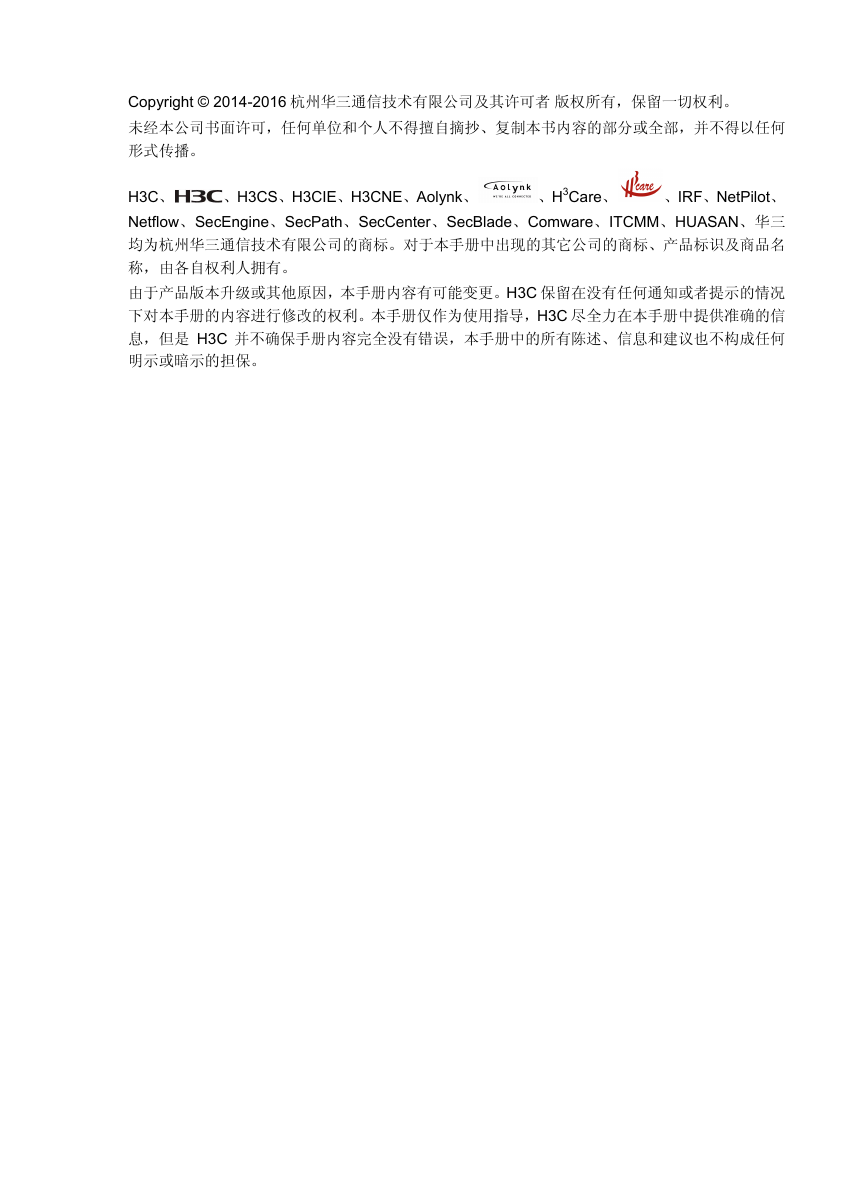
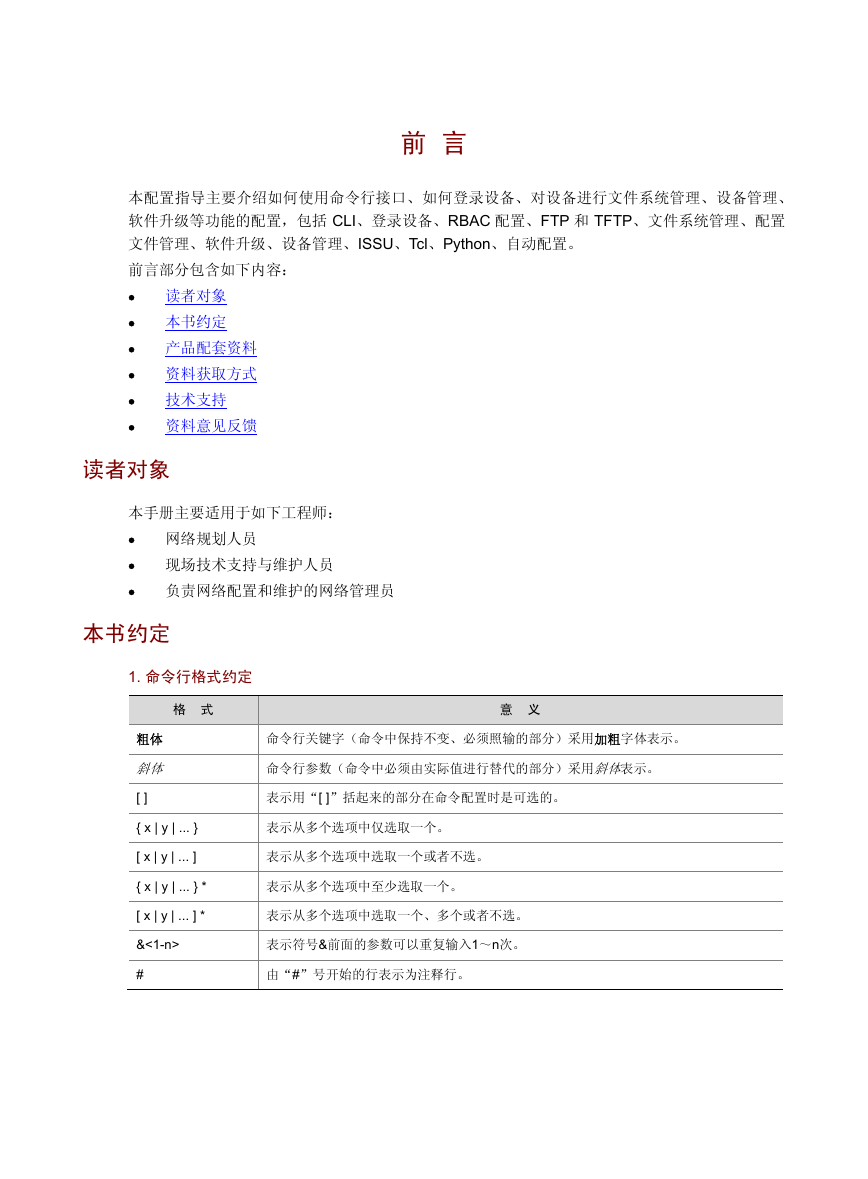
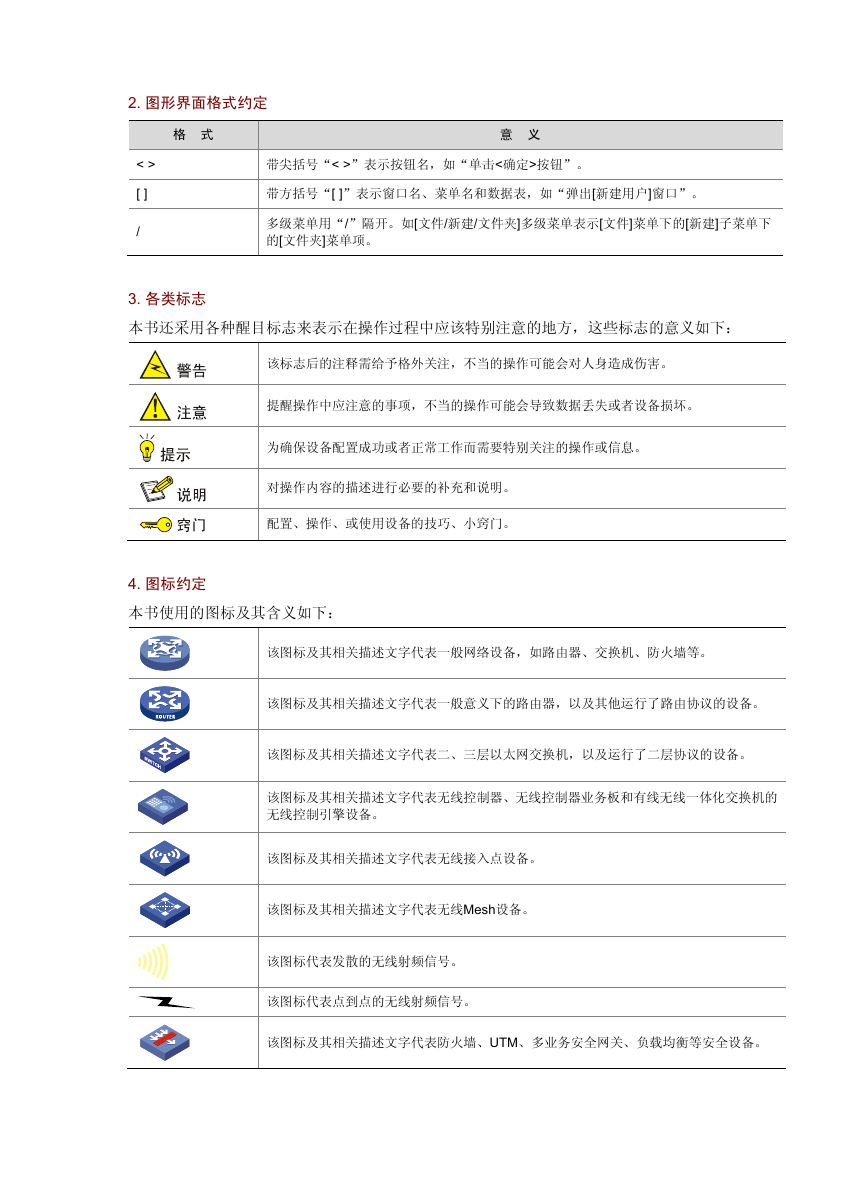

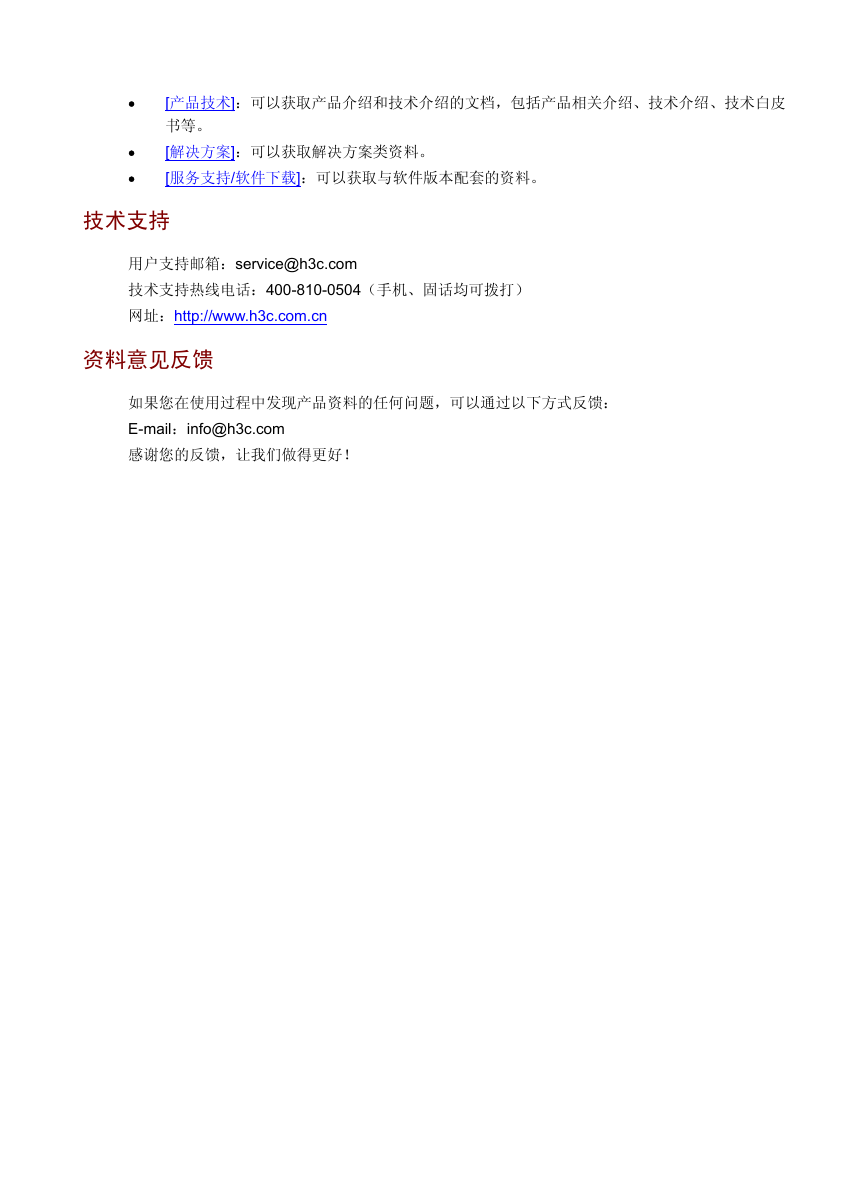
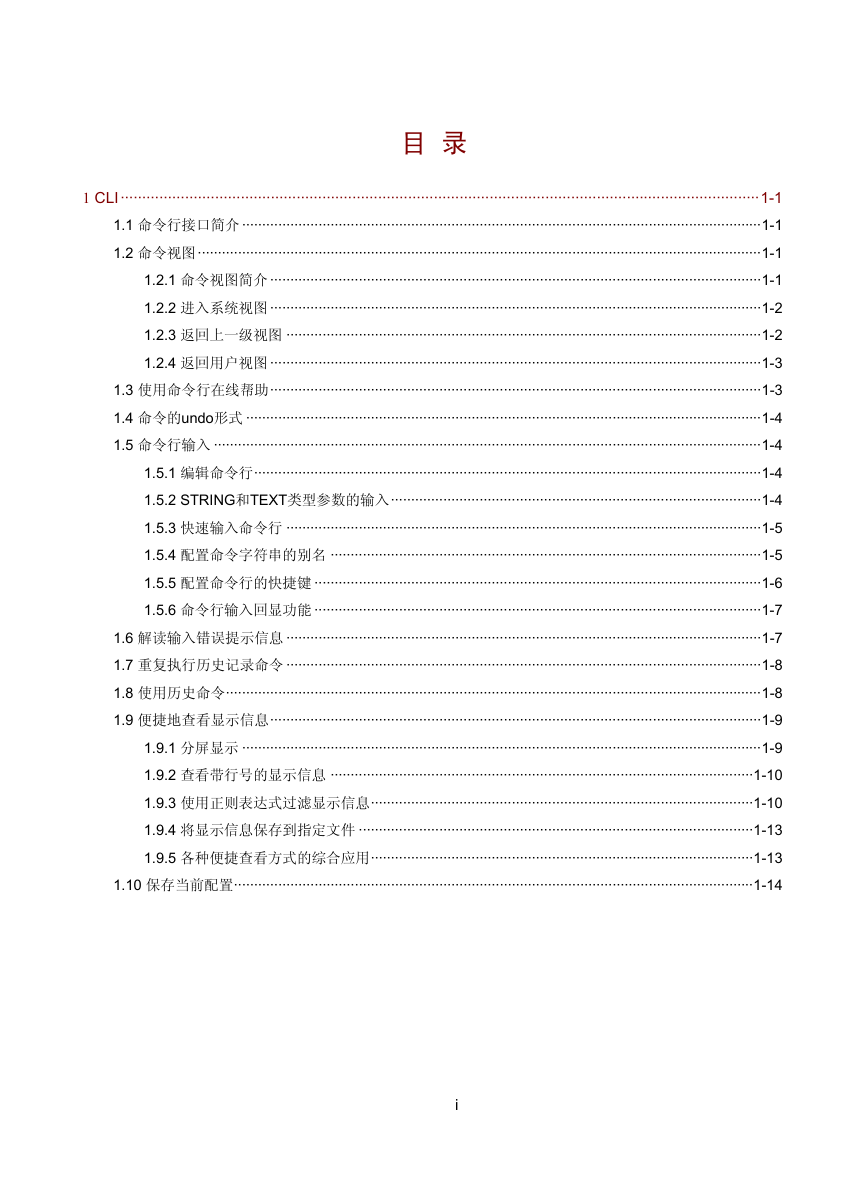
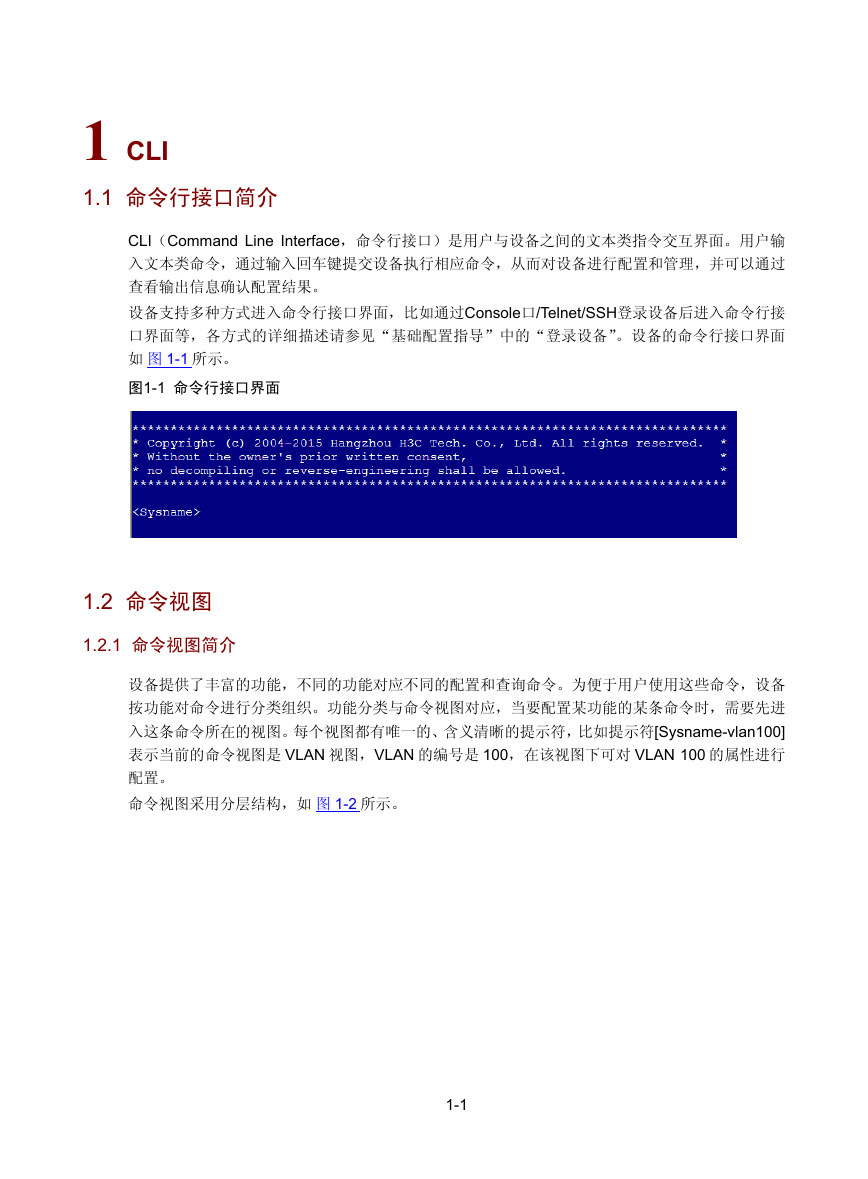

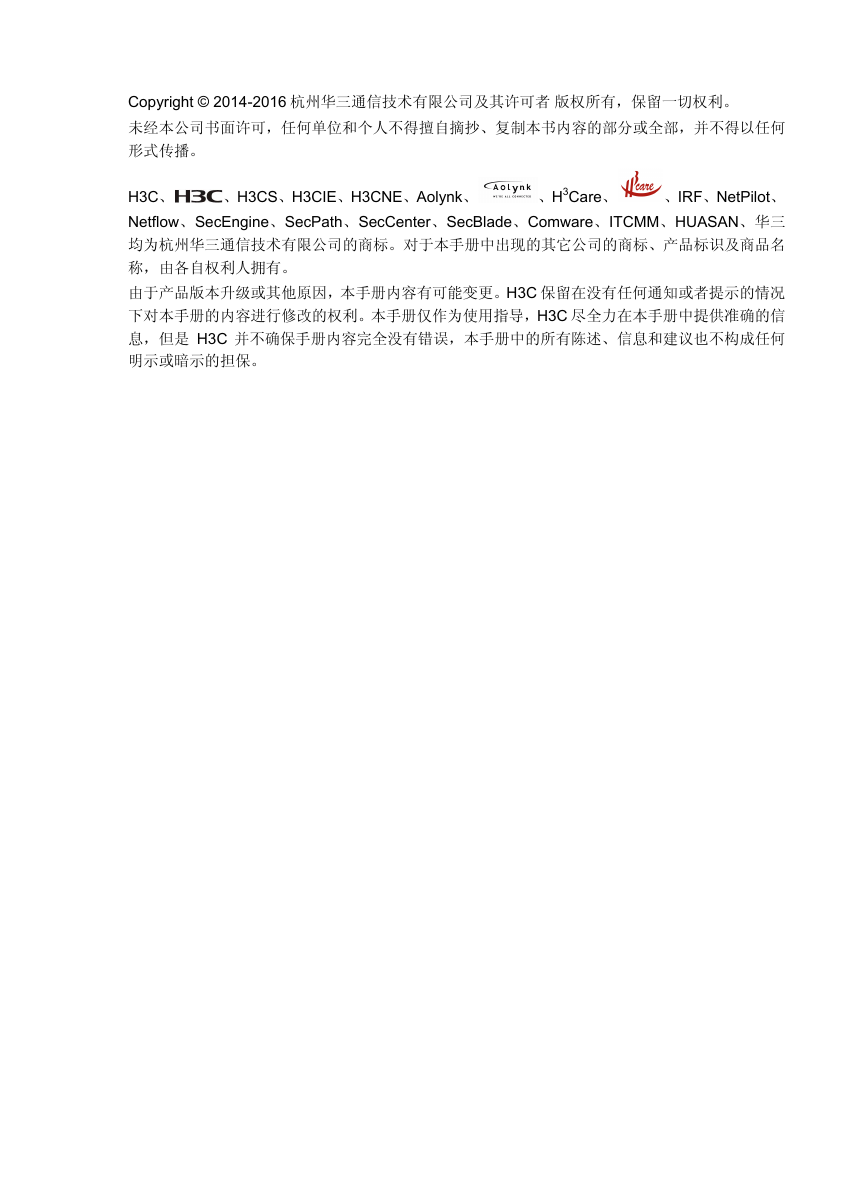
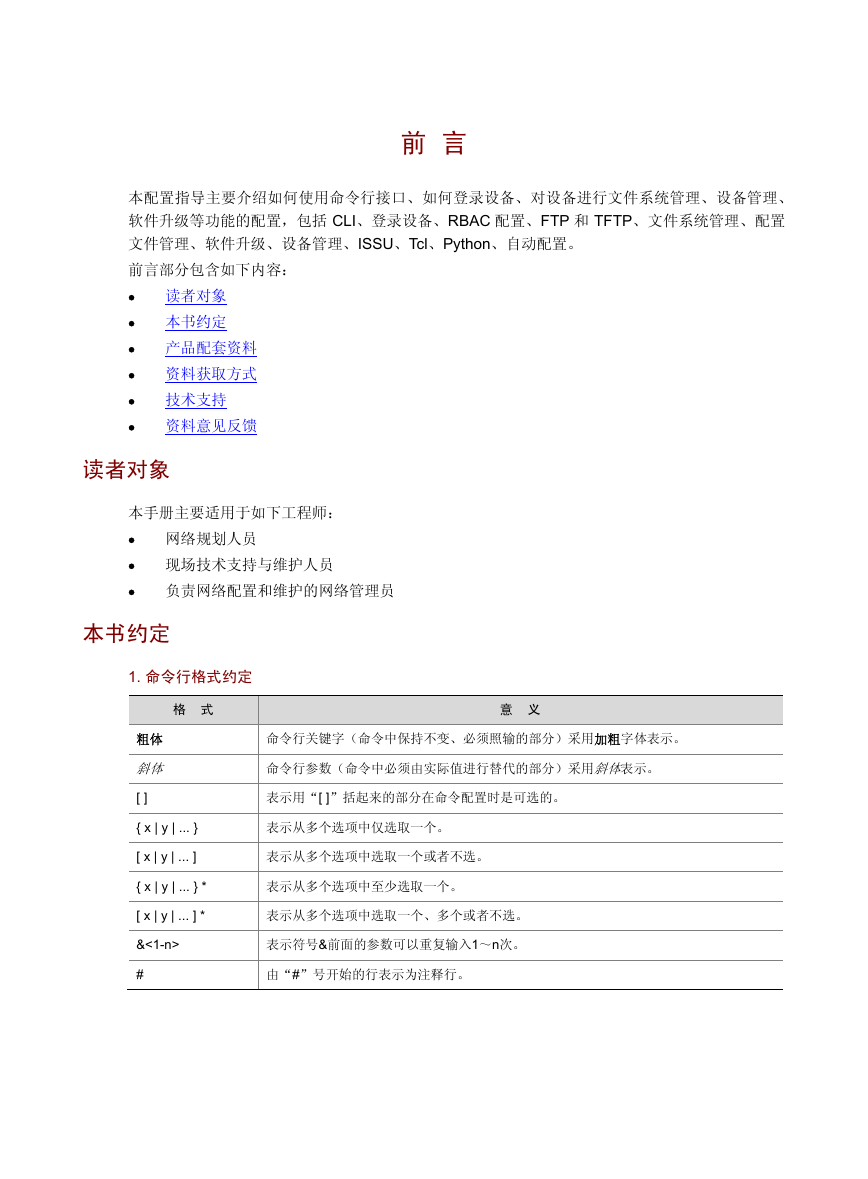
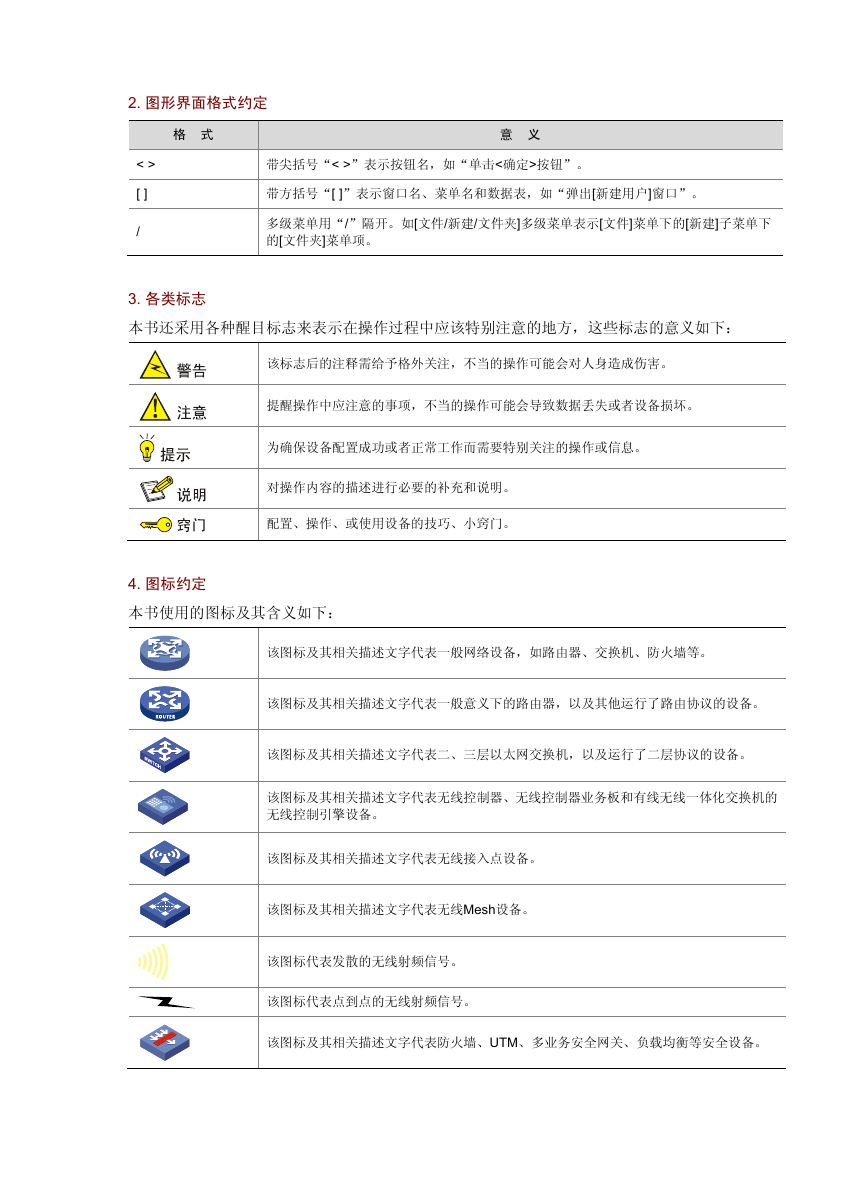

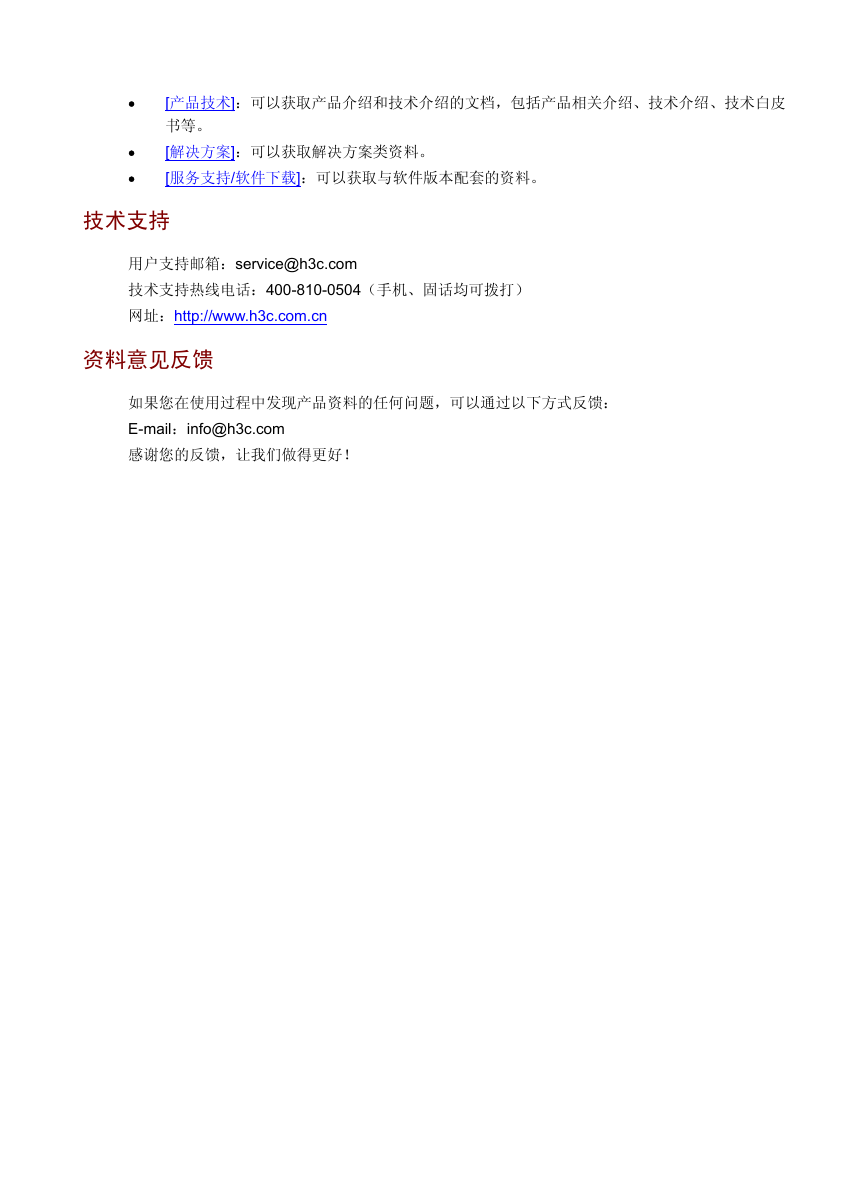
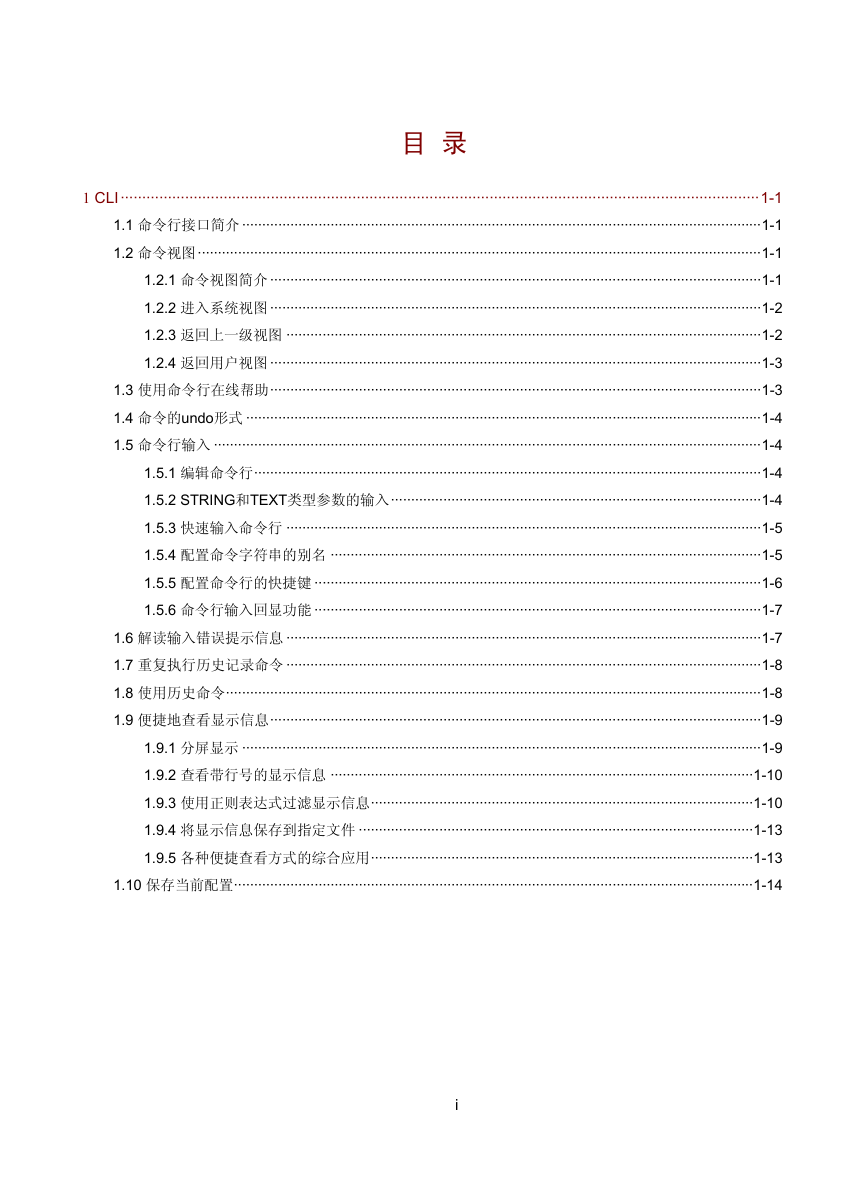
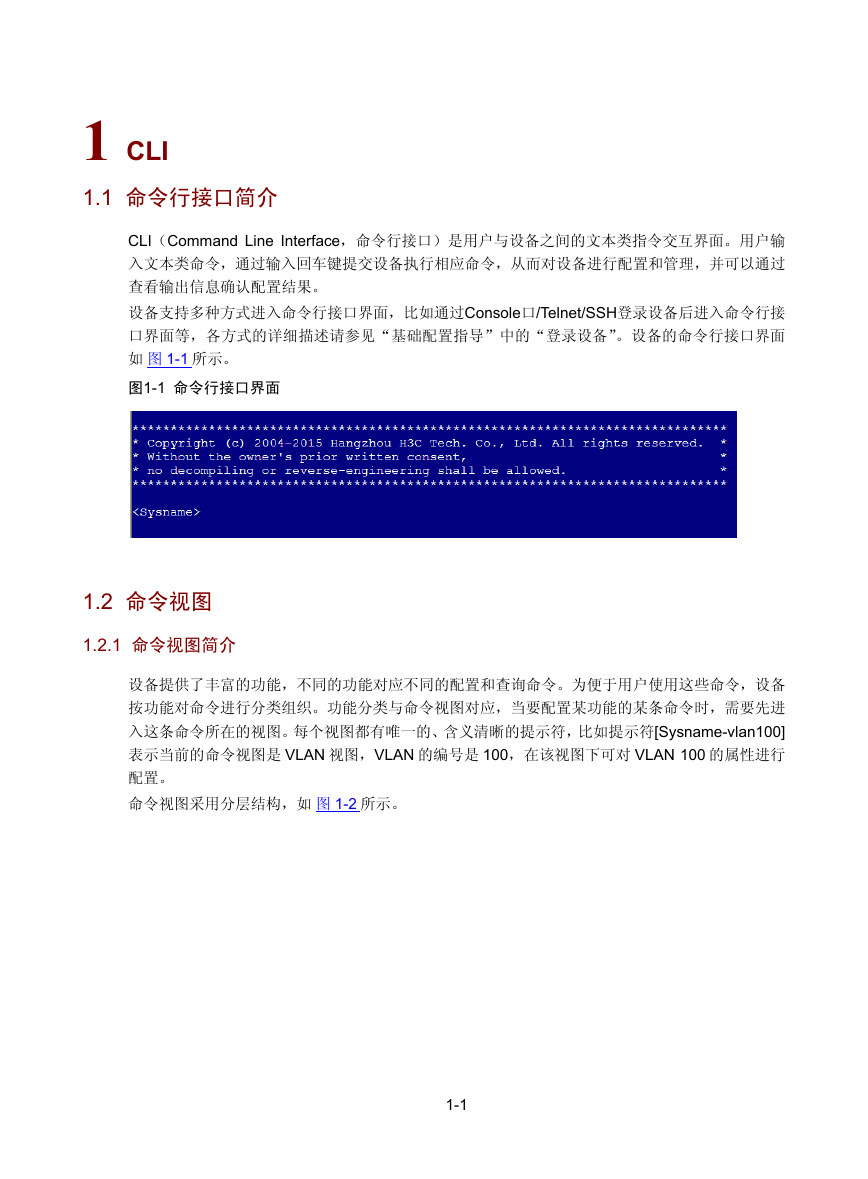
 2023年江西萍乡中考道德与法治真题及答案.doc
2023年江西萍乡中考道德与法治真题及答案.doc 2012年重庆南川中考生物真题及答案.doc
2012年重庆南川中考生物真题及答案.doc 2013年江西师范大学地理学综合及文艺理论基础考研真题.doc
2013年江西师范大学地理学综合及文艺理论基础考研真题.doc 2020年四川甘孜小升初语文真题及答案I卷.doc
2020年四川甘孜小升初语文真题及答案I卷.doc 2020年注册岩土工程师专业基础考试真题及答案.doc
2020年注册岩土工程师专业基础考试真题及答案.doc 2023-2024学年福建省厦门市九年级上学期数学月考试题及答案.doc
2023-2024学年福建省厦门市九年级上学期数学月考试题及答案.doc 2021-2022学年辽宁省沈阳市大东区九年级上学期语文期末试题及答案.doc
2021-2022学年辽宁省沈阳市大东区九年级上学期语文期末试题及答案.doc 2022-2023学年北京东城区初三第一学期物理期末试卷及答案.doc
2022-2023学年北京东城区初三第一学期物理期末试卷及答案.doc 2018上半年江西教师资格初中地理学科知识与教学能力真题及答案.doc
2018上半年江西教师资格初中地理学科知识与教学能力真题及答案.doc 2012年河北国家公务员申论考试真题及答案-省级.doc
2012年河北国家公务员申论考试真题及答案-省级.doc 2020-2021学年江苏省扬州市江都区邵樊片九年级上学期数学第一次质量检测试题及答案.doc
2020-2021学年江苏省扬州市江都区邵樊片九年级上学期数学第一次质量检测试题及答案.doc 2022下半年黑龙江教师资格证中学综合素质真题及答案.doc
2022下半年黑龙江教师资格证中学综合素质真题及答案.doc